怎么挑电脑刷新率win11 win11设置显示器刷新率的步骤
更新时间:2024-10-30 16:48:43作者:xtang
在如今数字化时代,电脑已经成为我们生活中不可或缺的一部分,而对于许多电脑爱好者和玩家来说,显示器的刷新率是影响电脑性能和游戏体验的重要因素之一。在Win11系统中,设置显示器的刷新率可以让我们更好地享受高清流畅的画面。接下来我们将介绍如何在Win11系统中挑选电脑的刷新率,并演示设置显示器刷新率的步骤。
怎么挑电脑刷新率win11第一步,点击底部任务栏的“开始菜单”
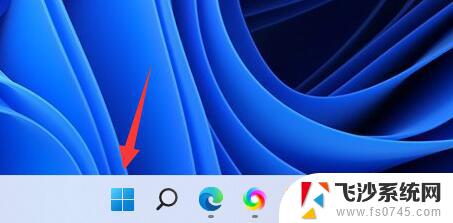
第二步,打开其中的“设置”面板。
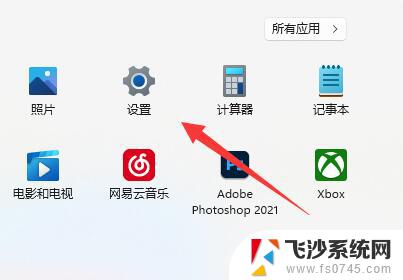
第三步,打开右边栏的“显示”设置。
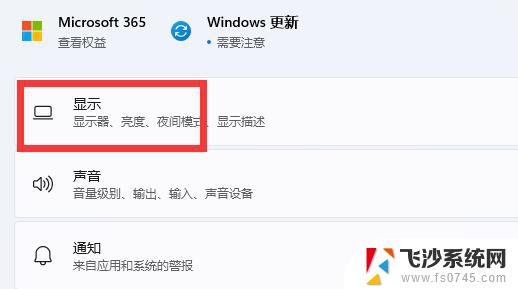
第四步,打开相关设置下的“高级显示”选项。
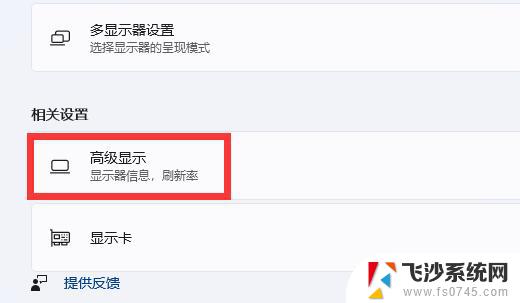
第五步,在下面找到“选择刷新率”。点击右边的选单。
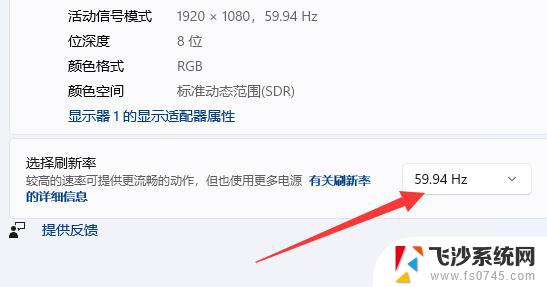
第六步,展开后就能修改显示器的hz刷新率了。
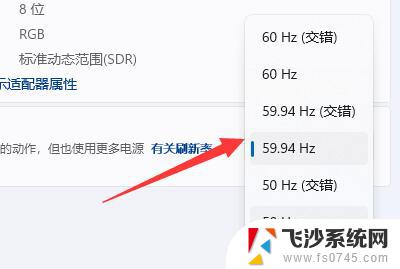
以上就是怎么挑电脑刷新率win11的全部内容,还有不清楚的用户就可以参考一下小编的步骤进行操作,希望能够对大家有所帮助。
怎么挑电脑刷新率win11 win11设置显示器刷新率的步骤相关教程
-
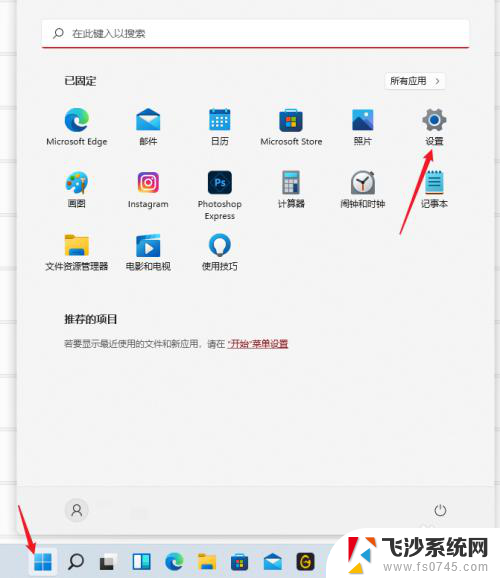 显示器的刷新频率设置 Windows11显示器刷新率设置步骤
显示器的刷新频率设置 Windows11显示器刷新率设置步骤2024-08-21
-
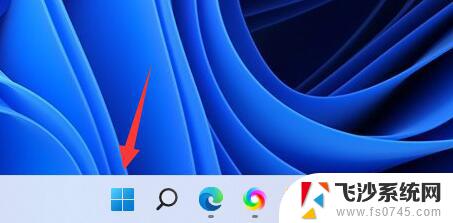 win11设置更改选择刷新率选项 win11显示器刷新率设置步骤
win11设置更改选择刷新率选项 win11显示器刷新率设置步骤2024-12-18
-
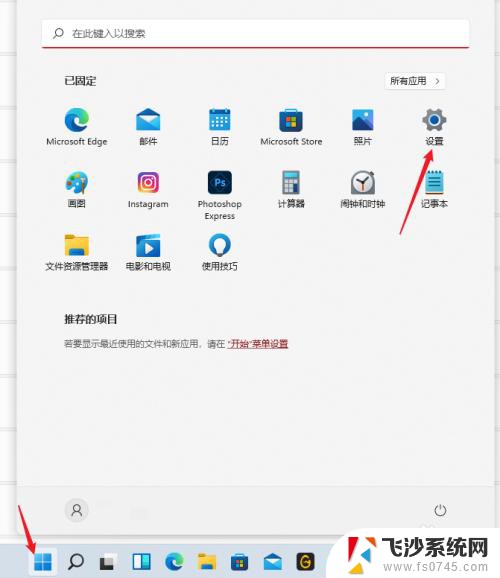 电脑屏幕怎么设置刷新率 Windows11怎么改变显示器刷新率
电脑屏幕怎么设置刷新率 Windows11怎么改变显示器刷新率2024-08-19
-
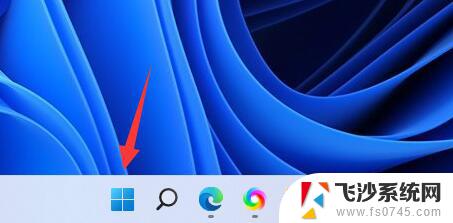 win11屏幕刷新率在哪里设置 win11显示器刷新率设置教程
win11屏幕刷新率在哪里设置 win11显示器刷新率设置教程2024-12-18
- 如何设置电脑刷新率 Windows11显示器刷新率设置方法
- 如何修改电脑刷新率 Windows11显示器刷新率设置方法
- win11调节刷新率 win11怎么改变显示器的刷新率
- win11屏幕刷新率如何设置 win11怎么设置屏幕刷新率
- win11可变刷新率在哪开 win11笔记本屏幕刷新率设置在哪里
- win11可变刷新率在那 如何在win11笔记本上更改屏幕刷新率
- win11摄像头开启 Win11电脑摄像头打开方法
- win11怎么开文件预览 Excel表格预览功能在哪里
- 打印机脱机win11 打印机脱机了怎么解决
- win11ltsc版本怎样卸载小组件 Win11小组件卸载步骤
- win11系统电脑总是自动重启 win11自动重启频繁教程
- win11 如何显示实时网速 笔记本显示网速的方法
win11系统教程推荐
- 1 win11 如何显示实时网速 笔记本显示网速的方法
- 2 win11触摸板关闭了 用着会自己打开 外星人笔记本触摸板关闭步骤
- 3 win11怎么改待机时间 Win11怎么调整待机时间
- 4 win11电源键关闭设置 怎么关闭笔记本上的功能键
- 5 win11设置文件夹背景颜色 Win11文件夹黑色背景修改指南
- 6 win11把搜索旁边的图片去电 微信如何关闭聊天图片搜索功能
- 7 win11电脑怎么打开蜘蛛纸牌 蜘蛛纸牌游戏新手入门
- 8 win11打开管理 Win11系统如何打开计算机管理
- 9 win11版本联想y7000风扇声音大 笔记本风扇响声大怎么办
- 10 如何设置笔记本开盖不开机 win11系统 win11翻盖开机取消方法